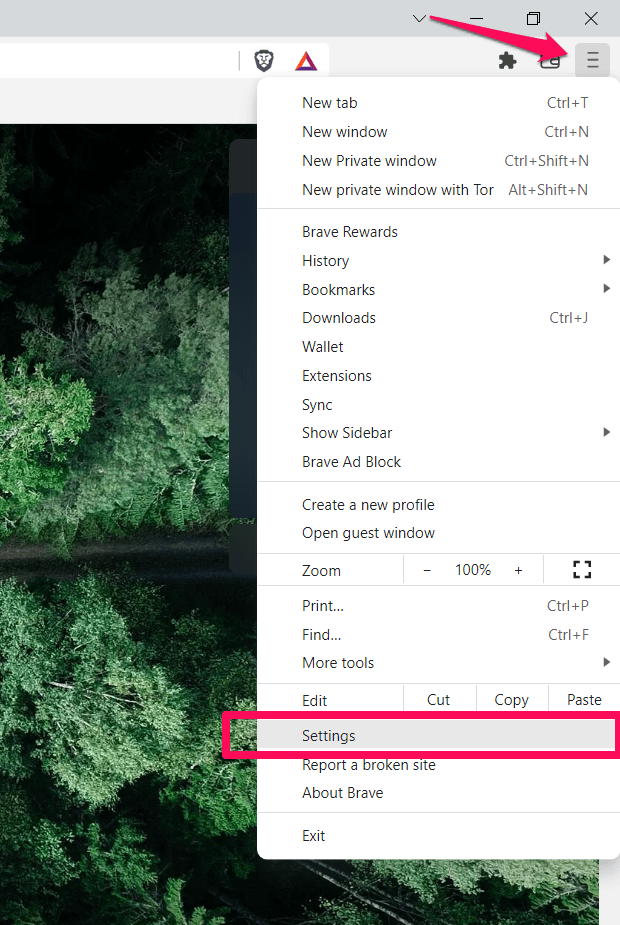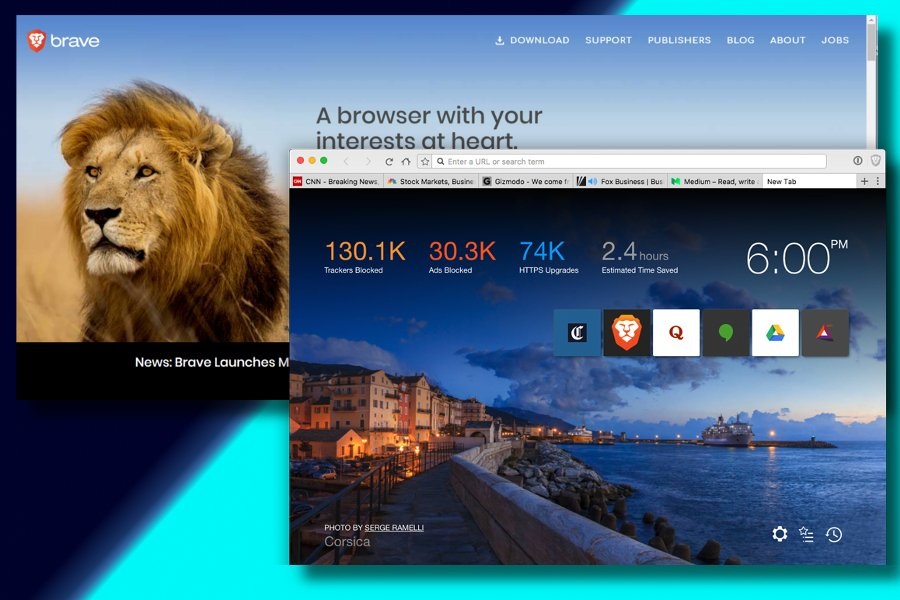
O navegador Brave é conhecido por seu desempenho rápido e recursos de privacidade entre outros navegadores da web. Ele oferece uma grande variedade de modificações, bem como opções para escolher. Isso inclui tela inicial personalizada, personalização do mecanismo de pesquisa e adição de cartões como forma de pagamento. Adicionar cartão de crédito como forma de pagamento permite que o usuário preencha automaticamente as credenciais durante os pagamentos.
Muitas pessoas usam o gateway de pagamento online para fazer compras de serviços e produtos e preencher as informações do cartão o tempo todo pode se tornar tedioso com muita facilidade e também há chance de erros. Com esta opção, você pode adicionar suas credenciais de cartão de crédito em seu navegador Brave, que serão preenchidas automaticamente no gateway de pagamento. Ao fazer isso, você pode fazer compras com pressa, bem como rapidamente quando necessário.
E se você está preocupado com a segurança, não se preocupe, a Brave é uma marca muito respeitável que quase não tem um histórico ruim. E se você estiver curioso e quiser saber como adicionar métodos de pagamento e cartões no Brave Browser, consulte os métodos e instruções abaixo.
Adicionar métodos de pagamento com cartão
Estas são as etapas necessárias para habilitar a opção, bem como personalizar de acordo com sua necessidade na versão desktop do navegador Brave.
- Abra o navegador Brave no seu dispositivo.
- Clique no ícone de menu Três linhas horizontais ou mais no canto superior direito.
- Escolha Configurações na lista de opções.
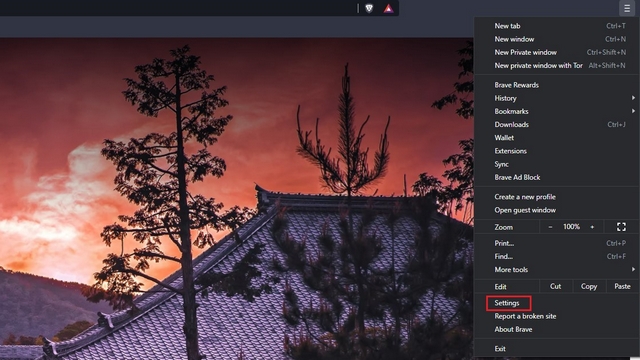
- No lado esquerdo da opção, selecione Configurações adicionais.
- Agora clique na opção Auto-fill no plano esquerdo.
- Escolha a opção de pagamento na seção de preenchimento automático do lado direito.
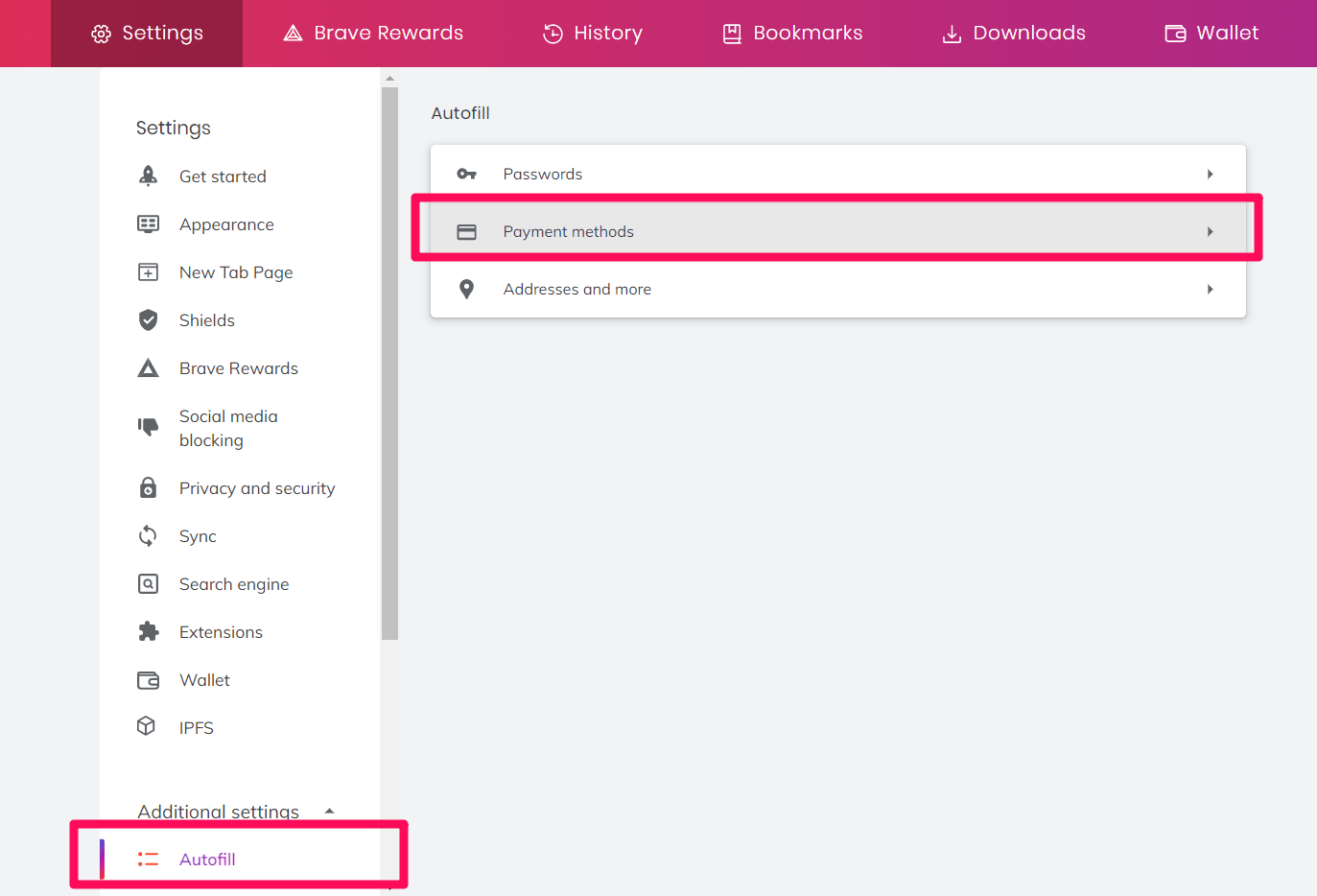
- Ao lado de Forma de pagamento clique no botão Adicionar.
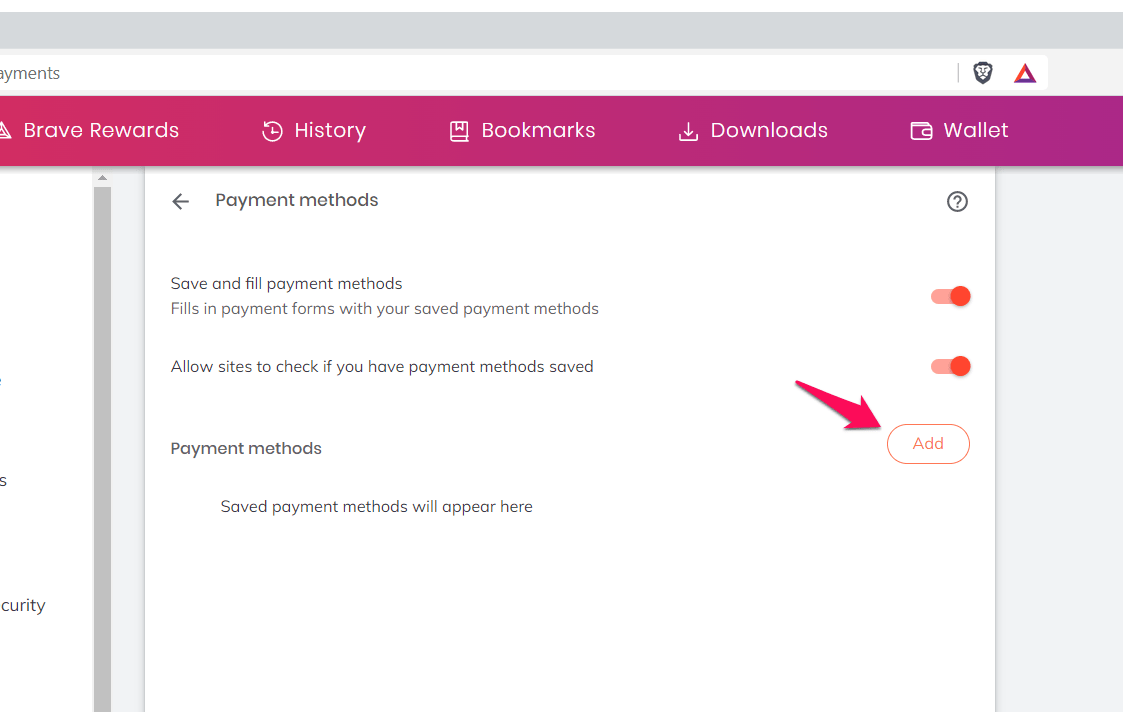
- Um pop-up aparecerá chamado Adicionar cartão.
- Insira credenciais como número do cartão, data de validade, nome no cartão e apelido do cartão.
- Agora clique no botão salvar.
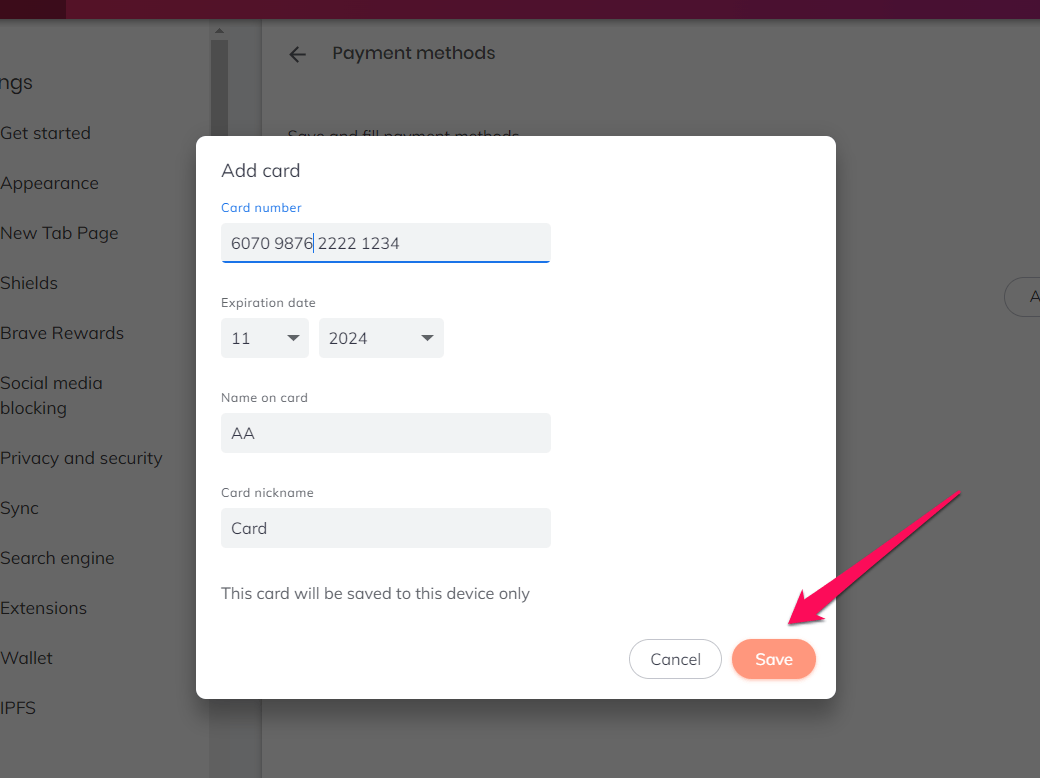
Seu cartão de crédito agora está salvo como forma de pagamento, agora toda vez que você estiver em um gateway de pagamento ou finalizar a compra as credenciais serão preenchidas automaticamente. O navegador Brave pode solicitar autenticação ao CVV para evitar o acesso a detalhes não autorizados.
Personalizar forma de pagamento
Depois de adicionar com sucesso uma opção de pagamento com cartão, agora você deseja fazer alterações nela, como opção de preenchimento automático, adicionar outros detalhes do cartão e verificar o método de pagamento, então você precisa seguir estas instruções fornecidas abaixo, o que é relativamente fácil.
- Inicie o navegador da Web Brave.
- No canto superior direito da janela, clique em três linhas horizontais ou mais ícone.
- Escolha Configurações na lista de opções.
- Do lado esquerdo, vá para Configurações Adicionais.
- Role para baixo e encontre Preenchimento automático ao lado de Métodos de pagamento e clique nele.
- Você verá alternar para verificar a opção de pagamentos salvos e preenchimento automático.
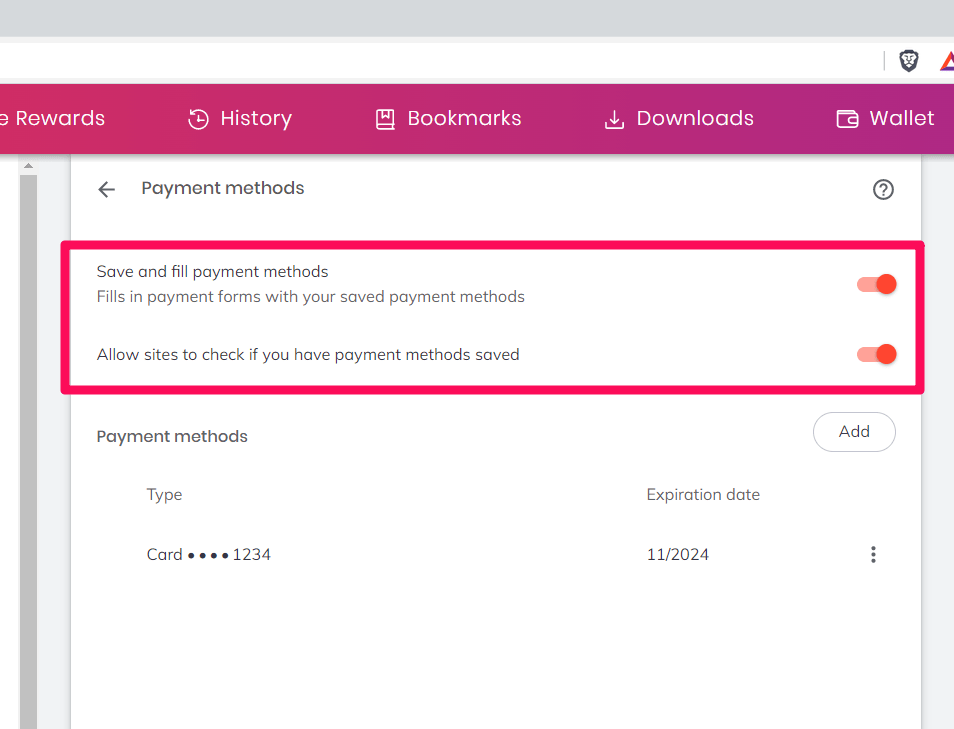
- Você pode habilitar ou desabilitar o clique nas alternâncias.
- A partir daqui, você também pode remover ou editar as informações atuais do cartão salvo.
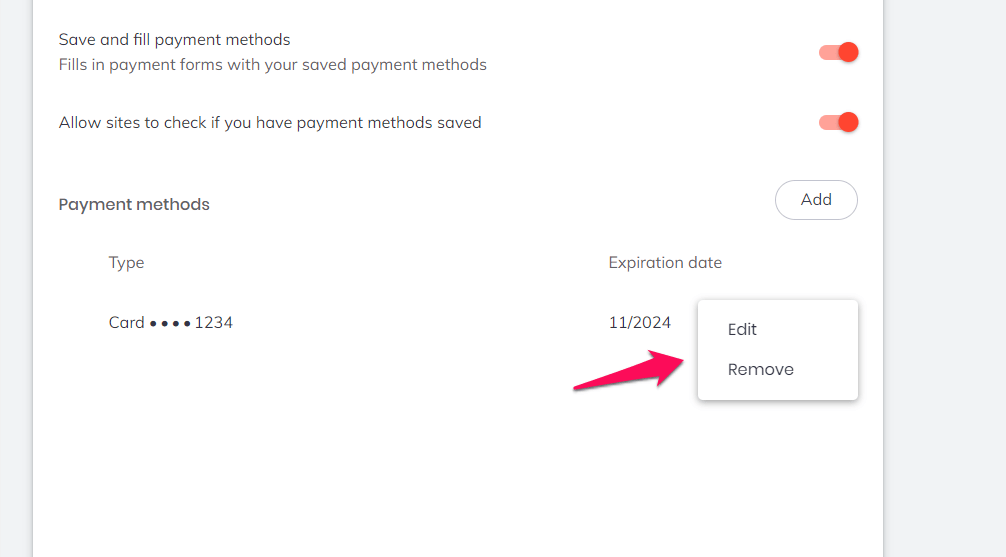
Conclusão
A maioria de nós está usando sites e aplicativos de compras on-line e muito raramente opta pela opção de pagamento na entrega, portanto, salvar um detalhe do cartão seria útil e seria menos irritante do que preencher todas as informações em cada protocolo de pagamento. E se você estiver inserindo credenciais em um local público, também poderá comprometer seus dados, portanto, o preenchimento automático será útil. Se você quiser saber como adicionar métodos de pagamento e cartões no navegador Brave, siga as etapas e instruções mencionadas acima.